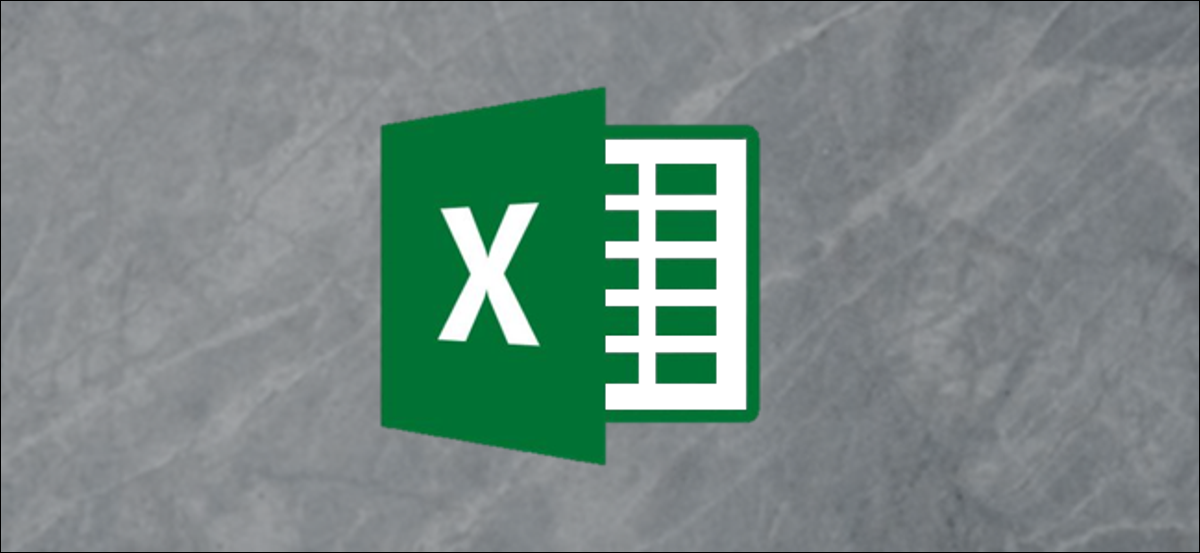
Lorsque vous tapez des informations dans Excel et appuyez sur la touche Entrée, la boîte de sélection se déplace vers la cellule ci-dessous. C'est le comportement standard d'Excel, mais ça peut être frustrant. Par chance, vous pouvez modifier les paramètres par défaut.
Una solución rápida y sencilla para evitar que se cambie la celda seleccionada es presionar las teclas “Ctrl” et “Entrer” juntas, en lugar de solo presionar “Entrer”. L'utilisation de la combinaison de touches garantit que la cellule dans laquelle vous avez entré les informations reste la cellule active.
C'est une bonne solution rapide pour les instances uniques, mais vous pouvez également modifier les alternatives Excel pour empêcher Excel de déplacer la zone de sélection de manière permanente.
Comience haciendo clic en la pestaña “Déposer” sur la bande.
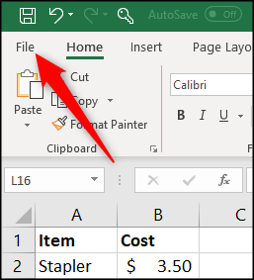
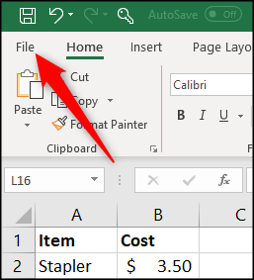
Ensuite, sélectionner “Les choix” en la parte inferior de la lista de la izquierda.
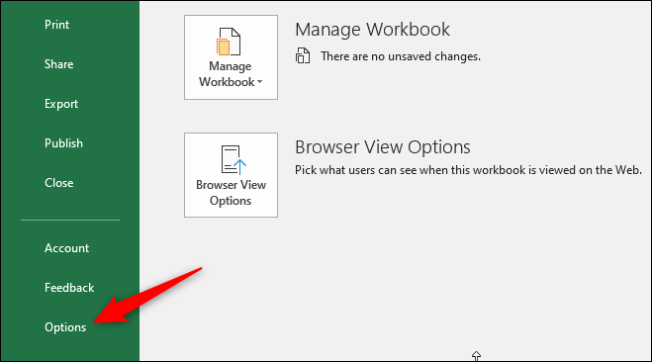
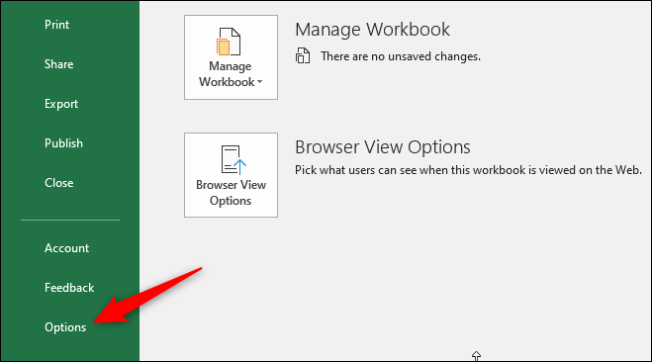
De là, Cliquez sur le bouton “Avancée” y después desmarque la casilla “Después de presionar Intro, mover selección” para deshabilitar todos los movimientos de la celda seleccionada.
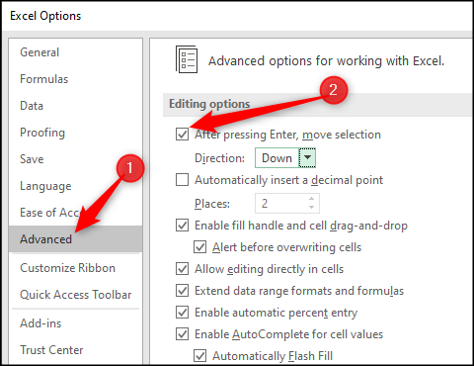
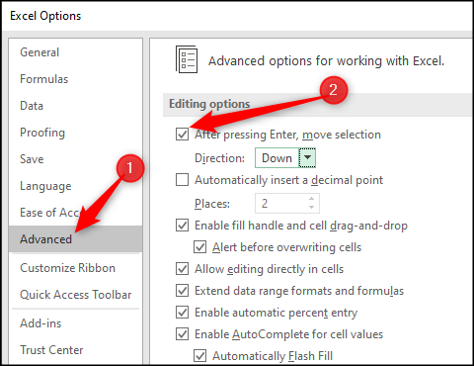
Alternativement, puede cambiar la dirección de la celda seleccionada usando la lista “adresse”.
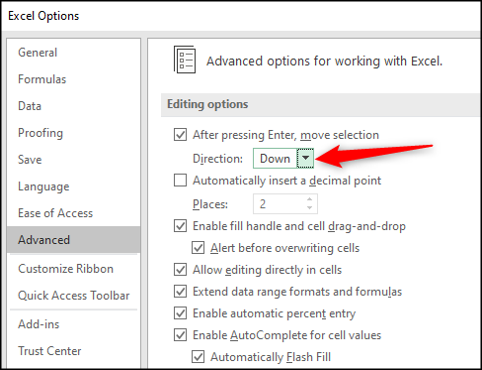
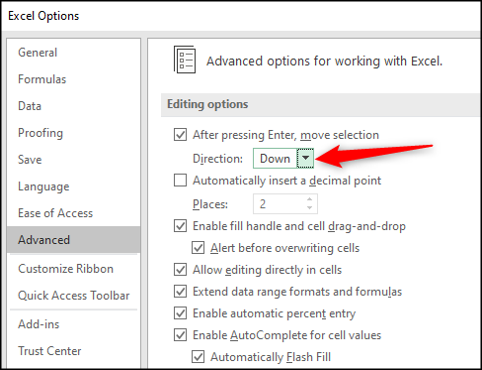
Ces modifications affecteront tous les classeurs, qui garantit qu'Excel se comporte comme vous en avez besoin.






